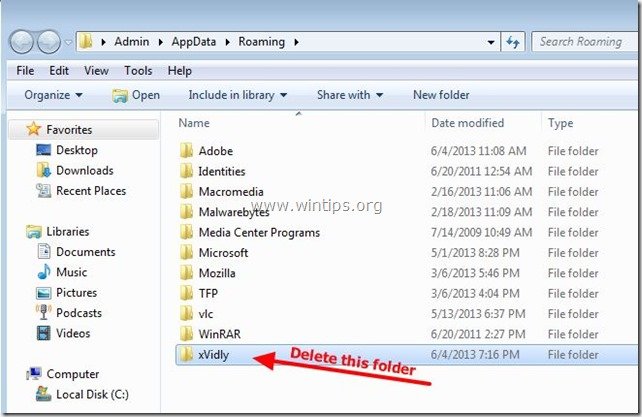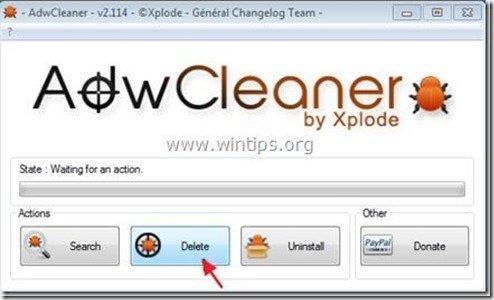Spis treści
pasek narzędzi xVidly to bezużyteczny pasek narzędzi zainstalowany przez "Menedżer pobierania xVidly" porywacz programów . Wydawca "xvidly.com" twierdzi, że "Menedżer pobierania xVidly" jest użytecznym i szybkim programem klienckim, ale po zainstalowaniu może zaszkodzić Twojemu komputerowi na wiele sposobów. pasek narzędzi xVidly program instalacyjny, modyfikuje ustawienia wyszukiwania w Internecie, zmienia stronę główną Internetu na "search.conduit.com", wykonuje przekierowania przeglądania, a także instaluje niektóre inne złośliwe programy i wtyczki wewnątrz komputera jak ". Szukaj Protect by Conduit ", " Free Downloader Manager" (które pobierają złośliwe programy) oraz " PricePeep ”.
Na stronie Menedżer pobierania xVidly i wszelkie złośliwe oprogramowanie zainstalowane z nim, jest trudne do odinstalowania z komputera, ale możesz wykonać poniższe kroki, aby bezpiecznie usunąć wszystkie złośliwe programy z komputera:

Jak usunąć " Pasek narzędzi xVidly ” i złośliwe oprogramowanie (Get Lyrics, Free download manager, PricePeep) zainstalowane przez "xVidly download manager "z Twojego komputera:
Krok 1: Zapobieganie złośliwym programom uruchamianym w Windows Startup
1. pobierz. oraz uruchomić CCleaner.
2. przy "CCleaner" w oknie głównym wybrać " Narzędzia " w lewym panelu.
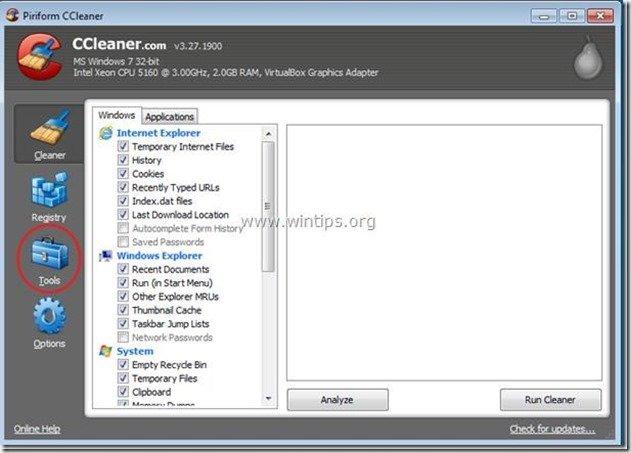
3. w "Narzędziach" sekcja, wybierz "Odinstaluj".
3a.Znajdź oraz Wybierz "xvidly" i wybrać "Usuń wpis" *.
Uwaga*: Nie próbuj do odinstalować ten program z Dodaj/Usuń programy w panelu sterowania (lub stąd za pomocą opcji "Odinstaluj"), ponieważ aplikacja odinstalowująca uruchamia złośliwe oprogramowanie wewnątrz komputera.
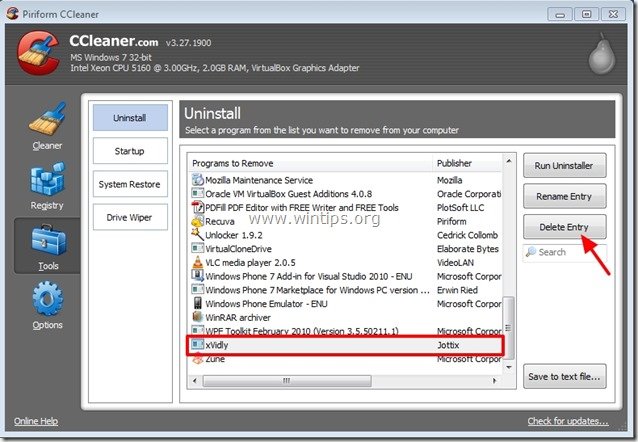
4.. W " Narzędzia ", wybrać " Startup ".
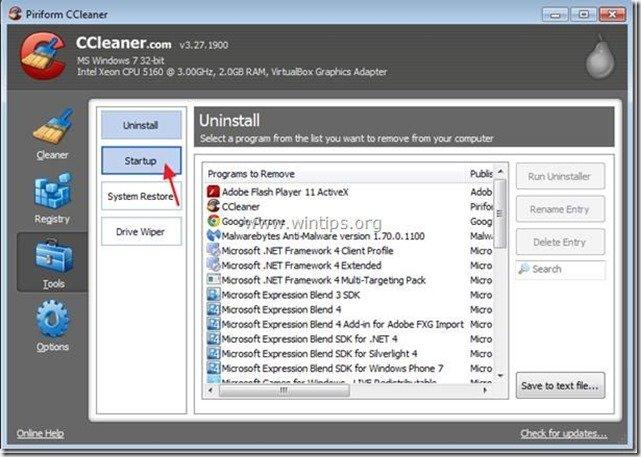
4a. Wybierz " Windows " zakładka, a następnie wybierz oraz usuń następujące złośliwe wpisy:
i. Menedżer pobierania plików za darmo Jottix.com "C:Program Files - Free Download Manager -fdm.exe" -autorun
ii. SearchProtect
iii. SearchProtectAll Conduit C:\NProgram Files\\\NBin\Niezbędny.exe

4b. Wybierz " Internet Explorer ", a następnie wybierz i usuń następujące złośliwe wpisy:
i. " Darmowy menedżer pobierania FreeDownloadManager.ORG C:\NProgram Files \NFree Download Manager \NB.dll"
ii. " Get Lyrics LEV Addons C:\NProgram Files\\NGetLyrics.dll"
iii. " xVidly1 Toolbar Conduit Ltd. C:\NProgram Files\\"
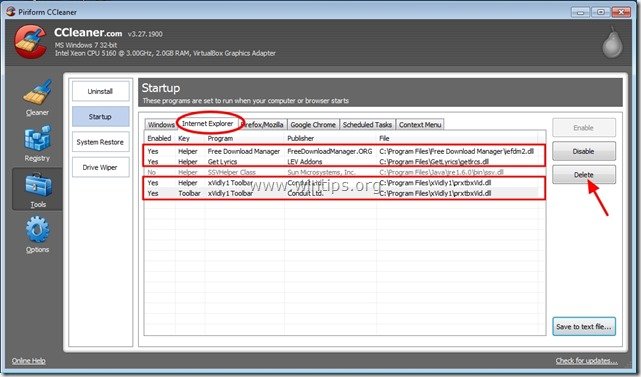
4c. Wybierz " Firefox " zakładka, a następnie wybierz oraz usuń następujące złośliwe wpisy: *
Uwaga: Jeśli nie możesz usunąć jednego z poniższych wpisów, wyłącz je.
i. " xVidly1
ii. Wtyczka Free Download Manager 1.5.7.9 FreeDownloadManager.ORG default-1369822911830 C:\"
iii. " Get Lyrics 1.111 default-1369822911830 C:Program Files "GetLyrics"
iv. " PricePeep 2.2.0.1 default-1369822911830 C:\Users\Admin\AppData\Roaming\Mozilla\Firefox\Profiles\..."

4d. Wybierz " Chrom " zakładka, a następnie wybierz oraz usuń następujące złośliwe wpisy:
i. " Get Lyrics 1.111 Pierwszy użytkownik C:\"
ii. " xVidly1_TEST

4e. Na koniec wybierz " Zaplanowane zadania " zakładka oraz Usuń następujący zapis:
i. " Get Lyrics Update LEV Addons C:\Program Files\GetLyricsUPD.exe /update "
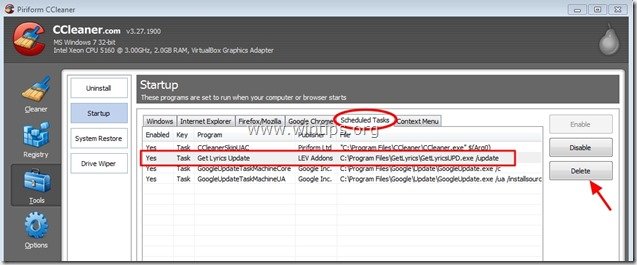
5. zamknij "CCleaner" użytkowy i zrestartować komputer przed przystąpieniem do next Step.
Krok 2. Odinstaluj wszystkie złośliwe aplikacje zainstalowane z "Menedżer pobierania xVidly " z panelu sterowania.
1. Aby to zrobić, przejdź do Start > Panel sterowania .
{ Start > Ustawienia > Panel sterowania (Windows XP)}.
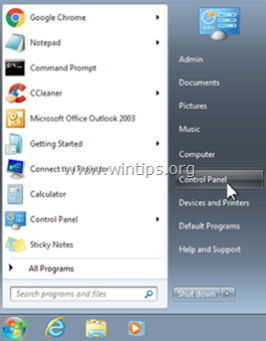
2. Kliknij dwukrotnie, aby otworzyć " Dodaj lub usuń programy ", jeśli masz Windows XP lub
“ Programy i funkcje ", jeśli masz system Windows 8, 7 lub Vista.
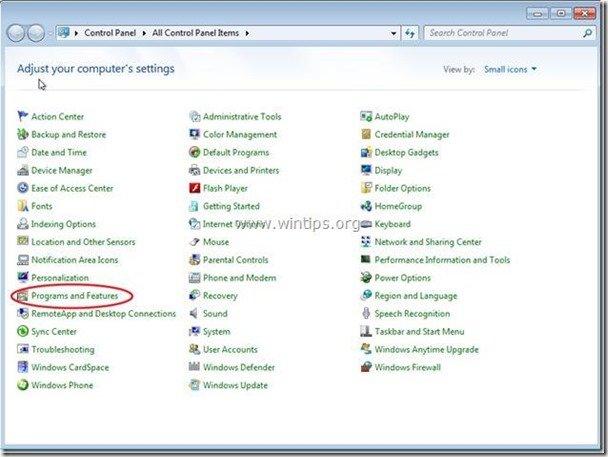
3. Na liście programów znajdź i Usuń/odinstaluj te aplikacje:
a. Menedżer pobierania plików za darmo (By Free Download Manager.ORG)
b. Get Lyrics (By LEV Addons)
c. PricePeep (By betwikx LLC)
d. Search Protect by conduit (By Conduit)
e. Pasek narzędzi xVidly1 (By xVidly1)
Uwaga*: W każdym oknie dezinstalacji należy wybrać wymontować wszystkie elementy .

Krok 3. Ręcznie usuń następujący złośliwy folder/pliki (XVIDLY):
1. Naciśnij Start Przycisk i na Pole wyszukiwania (Run) typu: %appdata%
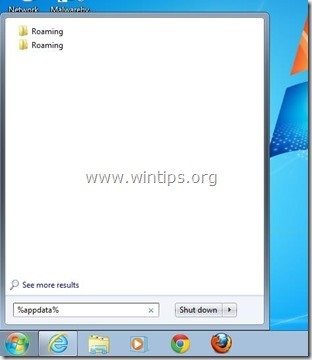
2. Z wnętrza twojego " Roaming " folder DELETE folder o nazwie " xVidly ”:
Windows 8, 7, Vista:
Windows XP: "C:\NDokumenty i Ustawienia\NDane Aplikacyjne\"
Krok 4: Wyczyść pozostałe wpisy rejestru za pomocą "AdwCleaner".
1) Pobierz i zapisz narzędzie "AdwCleaner" na pulpicie.
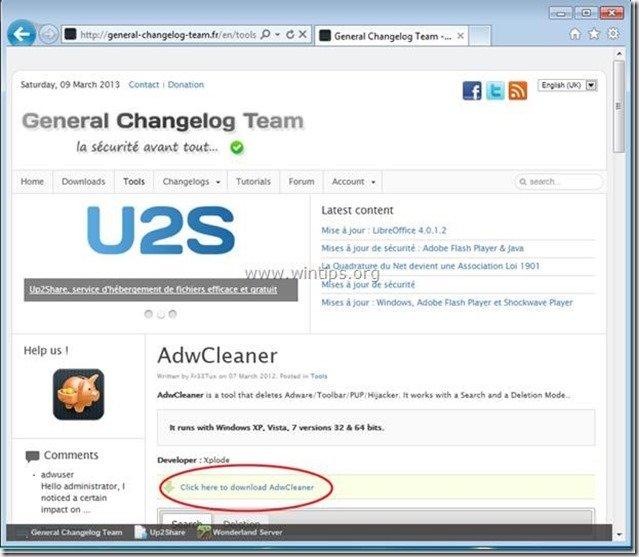
2. zamknij wszystkie otwarte programy oraz Podwójne kliknięcie otworzyć "AdwCleaner" z pulpitu.
3. Prasa " Usuń ”.
4. Prasa " OK " w oknie "AdwCleaner - Informacje" i naciśnij " OK " ponownie aby ponownie uruchomić komputer .
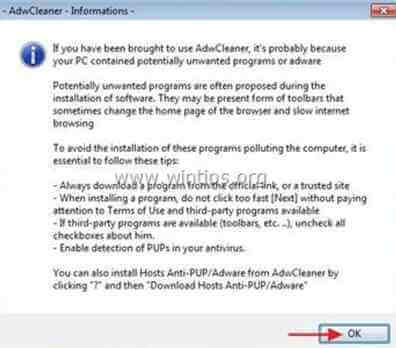
5. Po ponownym uruchomieniu komputera, zamknąć "AdwCleaner" okno informacyjne (readme) i przejdź do następnego kroku.
Krok 5. Usuń xVidly Toolbar z przeglądarki i przywrócić ustawienia przeglądarki internetowej.
Internet Explorer, Google Chrome, Mozilla Firefox
Internet Explorer
Jak usunąć xVidly Toolbar z Internet Explorer i przywrócić ustawienia wyszukiwania IE.
Otwórz Internet Explorer. a następnie otworzyć " Opcje internetowe ”.
Aby to zrobić z menu plików IE należy wybrać " Narzędzia " > " Opcje internetowe ”.
Uwaga*: W najnowszych wersjach IE naciśnij przycisk " Narzędzie " ikona  na górze po prawej stronie.
na górze po prawej stronie.
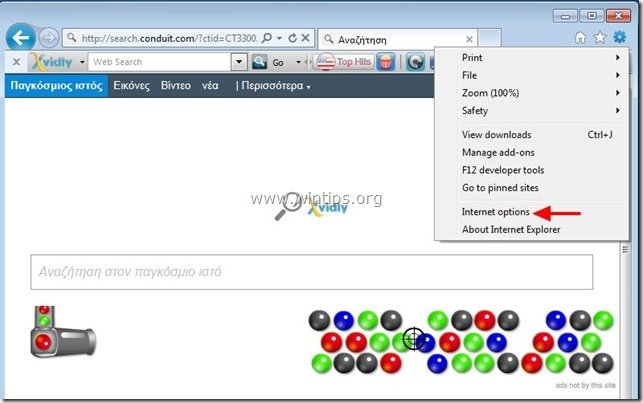
2. Kliknij " Zaawansowane " zakładka.

3. Wybierz " Reset ”.

4. Zaznacz (aby włączyć) opcję " Usuń ustawienia osobiste " i wybrać " Reset ”.

5. Po zakończeniu akcji resetowania, naciśnij " Zamknij ", a następnie wybrać " OK ", aby wyjść z opcji programu Internet Explorer.

Zamknij wszystkie okna programu Internet Explorer i przejdź do kroku 6 .
Google Chrome
Jak usunąć xVidly Toolbar z Google Chrome i przywrócić ustawienia wyszukiwania Chrome.
1. Otwórz Google Chrome i przejdź do menu chrome  i wybrać " Ustawienia ".
i wybrać " Ustawienia ".
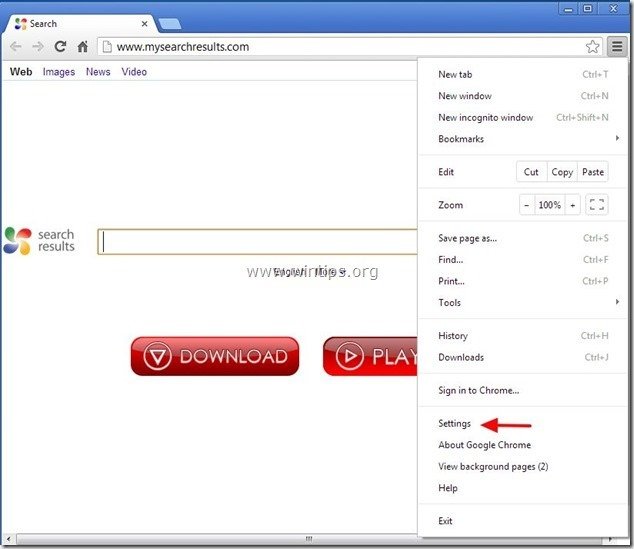
2. Znajdź " Przy uruchamianiu " sekcji i wybrać " Ustawianie stron ".
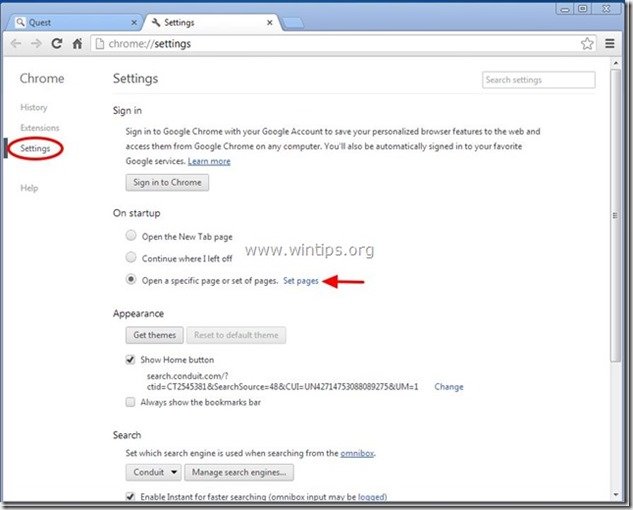
3. usuń the " search.conduit.com " ze stron startowych, naciskając przycisk " X " symbol po prawej stronie.
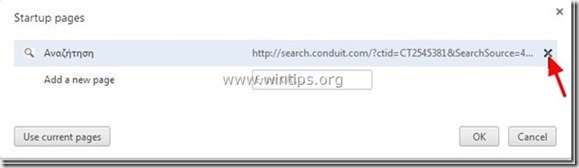
4. ustaw preferowaną stronę startową (np. http://www.google.com) i naciśnij " OK ".
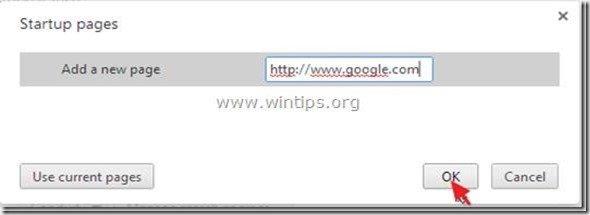
5. Pod " Wygląd " sekcja, zaznacz, aby włączyć " Pokaż przycisk Home " i wybrać opcję " Zmiana ”.
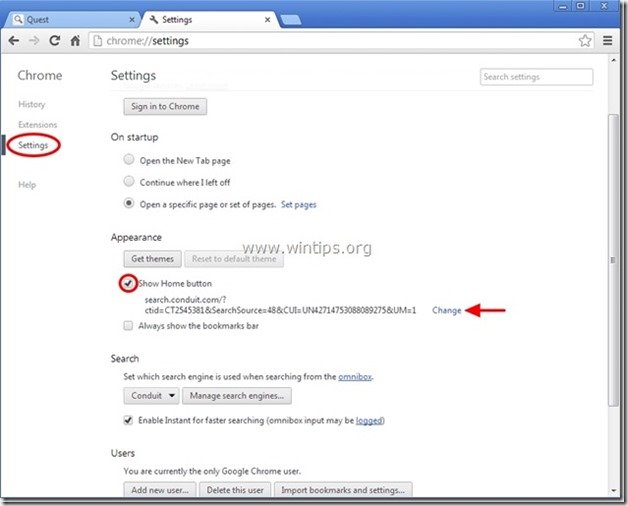
6. usuń the " search.conduit.com " wpis od " Otwórz tę stronę " box.
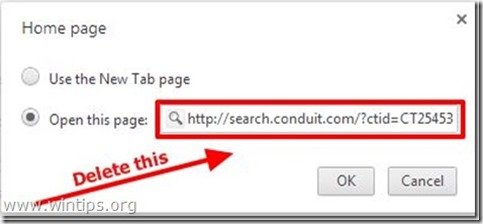
7. typ (jeśli lubisz) preferowana przez ciebie strona internetowa aby otworzyć się po naciśnięciu przycisku " Strona główna przycisk " (np. www.google.com) lub pozostawić to pole puste i nacisnąć " OK ”.
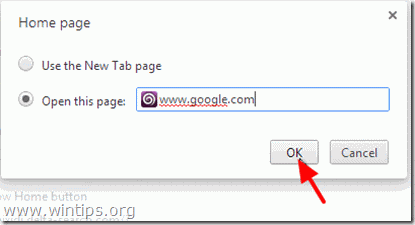
5. Przejdź do " Szukaj " i wybrać " Zarządzaj wyszukiwarkami ".

Wybierz preferowaną domyślną wyszukiwarkę (np. wyszukiwarka Google) i naciśnij " Ustawienie domyślne ".
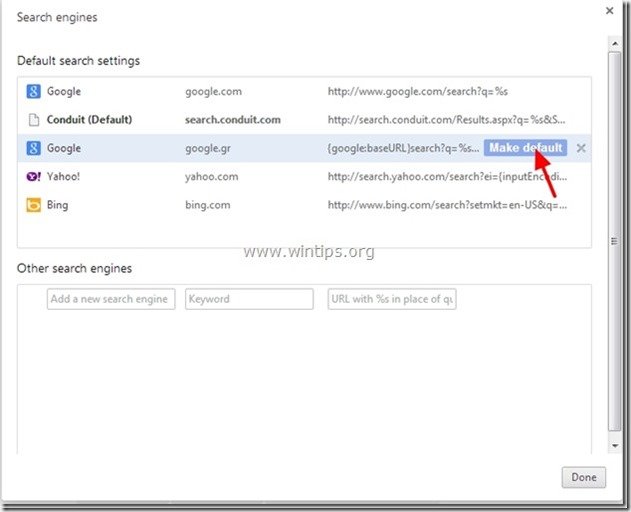
7. Następnie należy wybrać " search.conduit.com" wyszukiwarka i usunąć go naciskając przycisk " X " symbol po prawej stronie, wybierz " OK " do zamknięcia " Wyszukiwarki " okno.
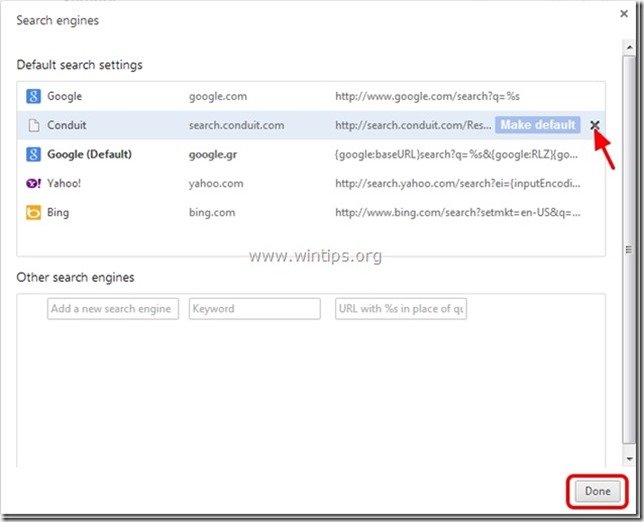
8. Wybierz " Przedłużenia " po lewej stronie.
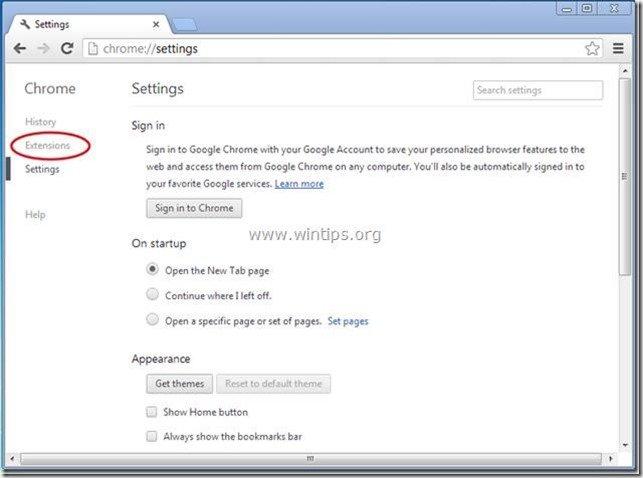
9. W " Przedłużenia " opcje, usunąć the " xVidly1 " rozszerzenie, klikając ikonę recyklingu po prawej stronie.
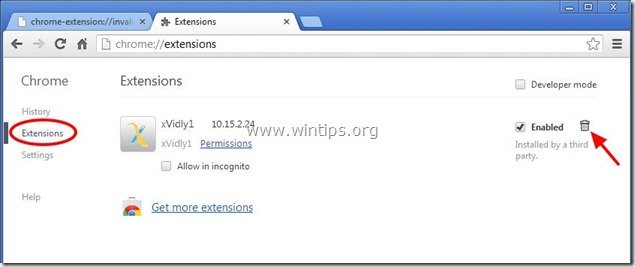
10. Zamknij wszystkie okna Google Chrome i p ostępuj do Krok 6 .
Mozilla Firefox
Jak usunąć xVidly Toolbar z Mozilla Firefox i przywrócić ustawienia wyszukiwania Firefox. .
1. Kliknij na " Firefox" przycisk menu w lewym górnym rogu okna Firefoxa i przejdź do do “ Pomoc " > " Informacje o rozwiązywaniu problemów ”.

2. W " Informacje o rozwiązywaniu problemów " okno, naciśnij " Resetuj Firefoxa przycisk ", aby zresetować program Firefox do stanu domyślnego .

3. Prasa " Resetuj Firefoxa " ponownie.

4. Po zakończeniu zadania resetowania, Firefox uruchamia się ponownie.
5. Zamknij wszystkie okna programu Firefox i przejdź do następnego kroku.
Krok 6. Wyczyść niechciane pliki i wpisy.
Uruchom “ CCleaner " program ponownie i przejdź do czysty Twój system z tymczasowych pliki internetowe oraz invalid registry entries.*
* Jeśli nie wiesz jak zainstalować i używać "CCleaner", przeczytaj niniejszą instrukcję .
Krok 7. Czyszczenie Twój komputer nie pozostanie złośliwe zagrożenia.
Pobierz oraz zainstalować jeden z najbardziej niezawodnych DARMOWYCH programów anty-malware dzisiaj, aby oczyścić komputer z pozostałych złośliwych zagrożeń. Jeśli chcesz pozostać stale chroniony przed zagrożeniami malware, istniejącymi i przyszłymi, zalecamy zainstalowanie Malwarebytes Anti-Malware PRO:
Ochrona MalwarebytesTM
Usuwa programy typu Spyware, Adware i Malware.
Rozpocznij darmowe pobieranie teraz!
*Jeśli nie wiesz jak zainstalować i używać " MalwareBytes Anti-Malware ", przeczytaj tę instrukcję.
Porady: Aby zapewnić czystość i bezpieczeństwo komputera, wykonać pełne skanowanie Malwarebytes Anti-Malware w windows "Safe mode" .*
*Aby wejść w tryb bezpieczny systemu Windows, naciśnij przycisk " F8 " podczas uruchamiania komputera, przed pojawieniem się logo systemu Windows. Gdy zostanie wyświetlony przycisk " Menu opcji zaawansowanych systemu Windows " pojawi się na ekranie, użyj klawiszy strzałek klawiatury, aby przejść do Tryb bezpieczny a następnie naciśnij przycisk "ENTER “.
Krok 8. Uruchom ponownie komputer, aby zmiany zaczęły obowiązywać i wykonaj pełne skanowanie programem antywirusowym.

Andy'ego Davisa
Blog administratora systemu o systemie Windows